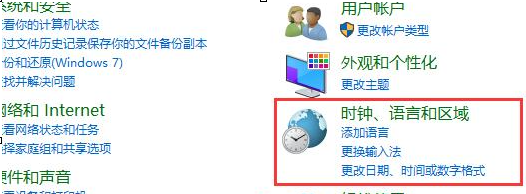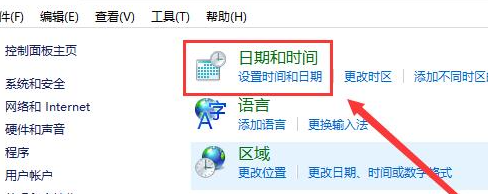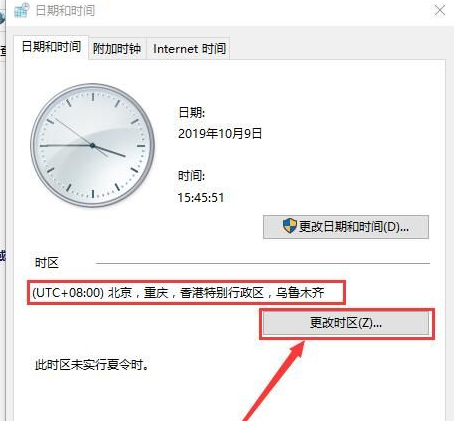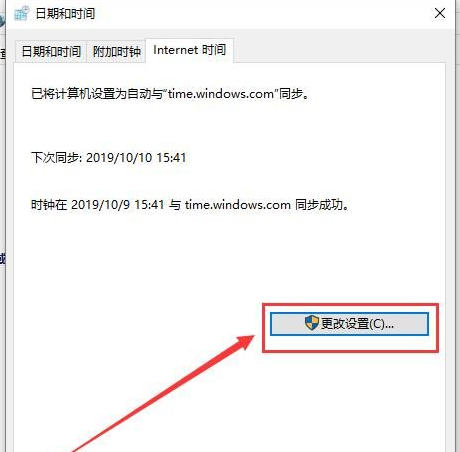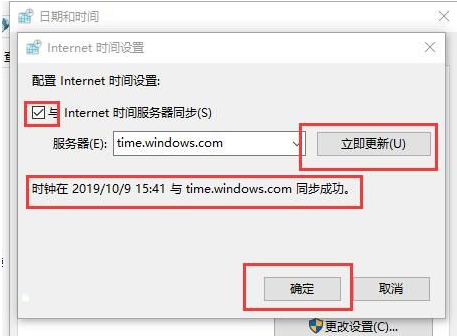win10系统时间总是不准怎么办?win10右下方时间经常不准解决方法
在Win10系统里啊,好多东西都是自动同步时间的,可是有些朋友发现时间还是不准,这可怎么办呢?别担心,今天我就来教大家怎么解决这个问题啦!感兴趣的小伙伴们可以跟着下面的步骤操作哦!
win10右下方时间经常不准解决方法
1、首先打开控制面板,然后点击“时间、语言和区域”。
2、然后再次点击“日期和时间”进入设置。
3、查看时区是否准确,如果不是,请点击下方的“更改时区”,自行的选择。
4、然后切换到“Internet时间”,点击下方的“更改设置”。
5、勾选“与Internet时间服务器同步”。然后点击旁边的“立即更新”。然后选择确定。
相关文章
- win10无法打开txt文件怎么办?win10无法打开txt文件问题解析
- win10睡眠功能在哪?win10睡眠功能位置介绍
- win10系统提示shellappsfolder没有注册类怎么解决?
- win10如何关闭系统保护?win10系统保护关闭方法
- win10怎么取消开机密码?win10取消开机密码的方法
- Win10 wlan不见了只有飞行模式怎么办?
- win10文件名乱码但内容正常怎么办?
- win10自带便签不见了怎么办?win10自带便签不见了问题解析
- win10系统pci设备感叹号怎么办?win10系统pci设备感叹号问题解析
- win10怎么打开颜色滤镜功能?win10系统启动颜色滤镜方法
- win10系统炉石传说无法修改分辨率如何解决?
- win10系统如何配置boot?win10系统配置boot操作方法
- win10系统怎么永久禁用驱动程序强制签名?
- win10日志文件怎么删除?win10日志文件删除路径在哪解析
- win10文件小黄锁怎么取消?win10文件出现小黄锁问题解析
- win10系统无法使用快捷方式启动录屏功能怎么办?